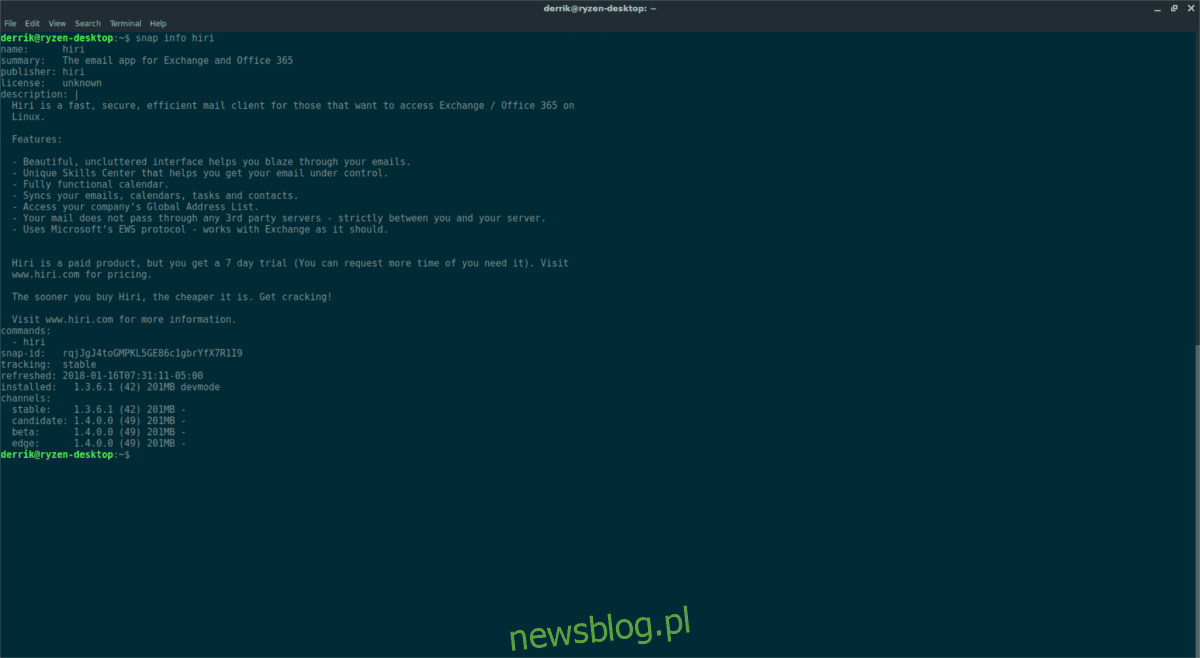
Nếu bạn đang sử dụng Linux và cần quyền truy cập vào các dịch vụ email Microsoft Exchange, hãy quên những gì bạn đã học trực tuyến và bỏ qua tất cả với ứng dụng email Hiri. Điều này làm cho việc kết nối với Outlook và Exchange cực kỳ dễ dàng trên Linux.
Cài đặt ứng dụng email Hiri
Ứng dụng này không có sẵn để cài đặt trong hầu hết các kho phần mềm phân phối Linux (ngoại trừ phần trả phí của Trung tâm phần mềm Ubuntu) do người dùng phải mua giấy phép phần mềm để truy cập tất cả các tính năng của nó. Thay vào đó, những người muốn cài đặt ứng dụng này sẽ phải truy cập trang web trước.
Để bắt đầu, hãy tìm nút “Dùng thử miễn phí” và nhấp vào nút đó. Thao tác này sẽ đưa bạn trực tiếp đến trang tải xuống Hiri.
Lưu ý: Việc cài đặt Hiri sẽ tự động cấp cho bạn quyền truy cập vào 7-ngày dùng thử miễn phí. Sau 7 ngày bạn cần phải mua một bản sao.
Chỉ có hai tùy chọn trên trang tải xuống Hiri. Tùy chọn đầu tiên là hướng dẫn người dùng cài đặt nó với Snap. Phân phối các ứng dụng Hiri thông qua các gói Snap là một ý tưởng tuyệt vời vì nó cho phép bạn dễ dàng cài đặt phần mềm trên nhiều bản phân phối Linux.
Trước khi tiếp tục với hướng dẫn cách cài đặt Hiri qua cửa hàng Snap, bạn cần đảm bảo rằng bạn đã bật Snaps trên PC Linux của mình. Trước tiên, hãy truy cập Wiki của PC Linux hoặc diễn đàn chính thức và tìm hiểu xem họ có chính thức hỗ trợ Snap hay không. Sau đó cài đặt và kích hoạt SnapD bằng cách làm theo hướng dẫn trong bài viết của chúng tôi tại đây.
Khi SnapD được cài đặt và chạy, hãy mở một thiết bị đầu cuối và sử dụng nó để cài đặt phiên bản mới nhất của ứng dụng email Hiri.
sudo snap install hiri
Bạn muốn gỡ bỏ Hiri? Sử dụng lệnh snap remove để gỡ cài đặt nó.
sudo snap remove hiri
Cài đặt Hiri từ nguồn
Gói Snap là một cách tuyệt vời để giải quyết vấn đề phân phối chương trình cho nhiều hệ điều hành Linux khác nhau trên nền tảng. Tuy nhiên, không phải mọi bản phân phối đều chọn áp dụng hệ thống gói Snap của Canonical, vì bất kỳ lý do gì. Nếu bạn đang chạy hệ điều hành Linux không có khả năng sử dụng Snaps, thì bạn thực sự đang thiếu một số công nghệ gọn gàng.
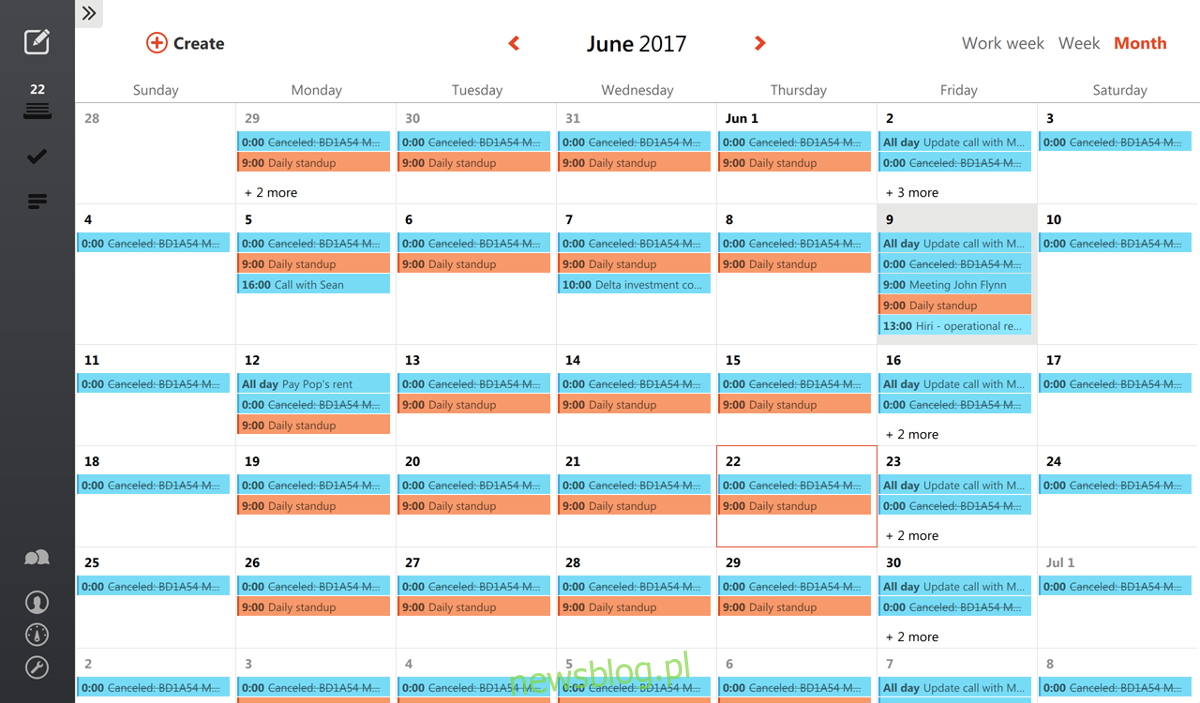
Tuy nhiên, chỉ vì bản phân phối của bạn đã chọn tránh Snaps không có nghĩa là bạn không thể thưởng thức Hiri. Hóa ra, chương trình có Tarball để tải xuống trên trang web của nó. Bên trong Tarball này là một tập lệnh thực thi sẽ chạy trực tiếp Hiri.
Để tải xuống phiên bản Tarball mới nhất, hãy truy cập trang web chính thức của Hiri và nhấp vào nút “Dùng thử miễn phí”. Nhấp vào nút “Dùng thử miễn phí” sẽ đưa bạn đến trang tải xuống chính thức. Chọn nút tải xuống “Linux” và Hiri Tarball sẽ bắt đầu tải xuống.
Tải xuống Tarball. Sau khi hoàn tất, hãy mở một cửa sổ đầu cuối và sử dụng lệnh tar để giải nén các tệp.
cd ~/Downloads tar xvzf Hiri.tar.gz mv hiri_* Hiri
Giải nén Hiri.tar.gz sẽ đặt tất cả các tệp vào một thư mục có nhãn Hiri bên trong ~/Downloads. Lấy thư mục Hiri mới và di chuyển nó vào thư mục /home/username/ của bạn. Di chuyển thư mục này vào thư mục chính của bạn là rất quan trọng vì mọi thứ thường bị xóa khỏi Tải xuống.
mv Hiri ~/
Giờ đây, các tệp nguồn Hiri đã nằm trong thư mục chính của người dùng, ứng dụng đã sẵn sàng để chạy.
cd ~/Hiri
./hiri.sh
Tạo lối tắt của riêng bạn
Chạy Hiri trực tiếp từ thiết bị đầu cuối không hữu ích lắm, đặc biệt đối với người dùng bình thường. Để làm cho chương trình này dễ sử dụng hơn nhiều, chúng ta cần tạo một phím tắt tùy chỉnh. Đầu tiên, sử dụng lệnh touch để tạo một tệp phím tắt mới.
touch ~/Desktop/hiri.desktop
Sau đó chỉnh sửa tệp hiri.desktop mới bằng trình soạn thảo văn bản Nano. Dán mã bên dưới vào bên trong.
[Desktop Entry] Type=Application Name=Hiri GenericName=Mail Client Comment=Hiri Email Client Categories=Office;Network;Email;Calendar; Keywords=Email;E-mail;Calendar;Contacts; Terminal=false StartupNotify=true MimeType=x-scheme-handler/mailto; Exec=/home/username/Hiri/hiri.sh %u Icon=/home/username/Hiri/hiri.png
Sau khi dán vào tệp mã phím tắt trên màn hình của bạn, hãy nhấn Ctrl + O để lưu các thay đổi. Thoát Nano bằng Ctrl + X. Sau đó quay lại thiết bị đầu cuối và cập nhật quyền hiri.desktop. Việc cập nhật các quyền cho tệp mới này là rất quan trọng vì nó sẽ không hoạt động nếu không có nó. Đừng bỏ qua bước này!
cd ~/Desktop chmod +x hiri.desktop
Sau khi cập nhật các quyền cho phím tắt mới trên màn hình, bạn sẽ dễ dàng khởi chạy một phiên bản ứng dụng email Hiri trực tiếp từ màn hình.
Khởi chạy Hiri khi khởi động
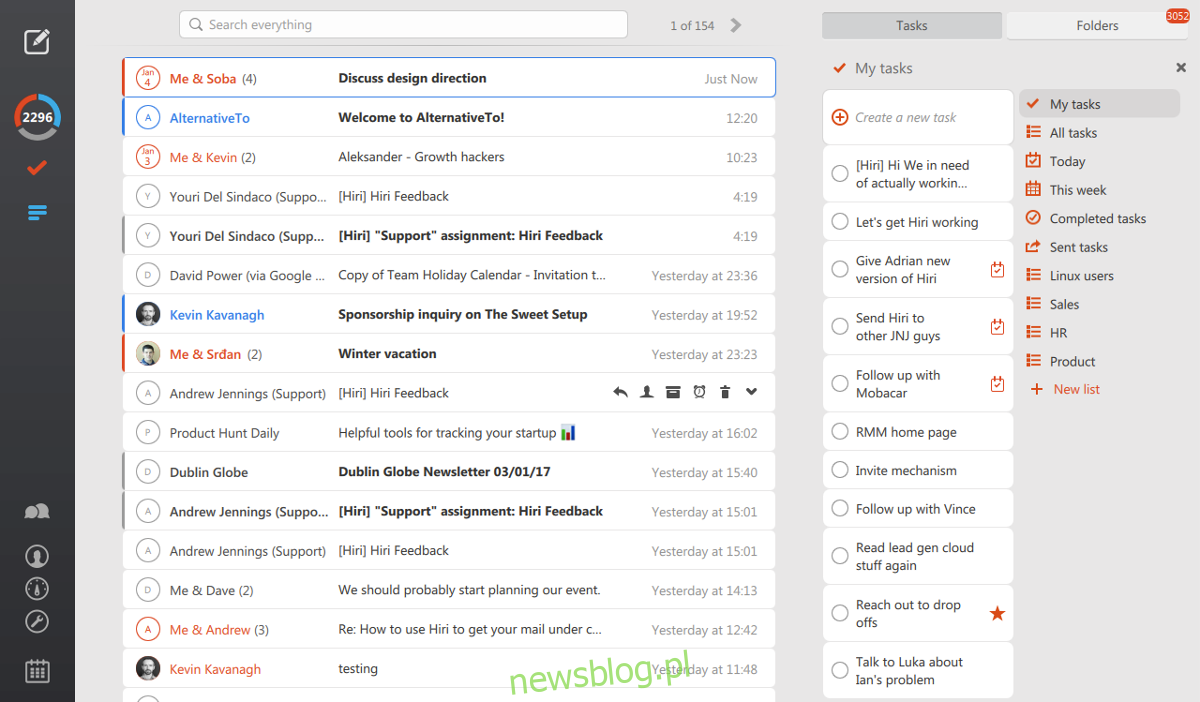
Một trong những điều tốt nhất khi có ứng dụng email là nhận được thông báo qua email ngay khi chúng đến. Thật không may, nhiều ứng dụng email không bắt đầu khi khởi động, vì vậy bạn sẽ không nhận thấy email mới khi đăng nhập lần đầu. Để giải quyết vấn đề này với Hiri, hãy cân nhắc thêm nó vào thư mục tự khởi động. Điều này sẽ đảm bảo Hiri sẽ tự động khởi chạy và tìm nạp email của bạn ngay khi bạn đăng nhập. Để thêm một mục nhập, hãy làm theo hướng dẫn bên dưới.
Hướng dẫn chụp nhanh
Tìm kiếm “tự khởi động”, “ứng dụng khởi động”, v.v. Người dùng Gnome? Mở “Tweak Tool” và nhấp vào “autostart”.
Thêm một chương trình mới, tìm kiếm “Hiri” và nhấp vào “OK”.
Ngoài ra:
cp /var/lib/snapd/desktop/applications/hiri_hiri.desktop ~/.config/autostart
hướng dẫn nguồn
cp ~/Desktop/hiri.desktop ~/.config/autostart
